Power Point 2010
Modificación de Temas


/es/power-point-2010/aplicacion-de-temas/content/
Puedes mezclar y combinar los colores, fuentes y efectos de tus diapositivas, para brindarles un toque mucho más personal.
Desde la ficha Diseño haz clic en el comando Colores. Aparecerá un menú desplegable.
Desliza el cursor sobre los diferentes conjuntos de colores para acceder a la vista previa desde la misma presentación.
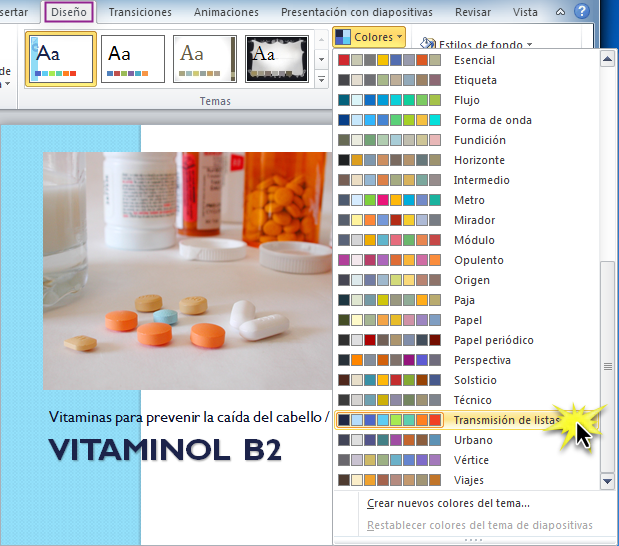
Selecciona el conjunto de colores que quieras para el tema o selecciona la opción Crear nuevos colores del tema, para personalizar cada color individualmente.
Cuando se cambian los colores, puede que el texto no se actualice en todas las diapositivas. Si esto sucede, guarda y cierra el archivo. Cuando vuelvas a abrirlo, se habrán ajustado los colores correctos.
Desde la pestaña Diseño, haz clic en el comando Colores. Se desplegará un menú de opciones.
Selecciona la opción Crear nuevos colores del tema.
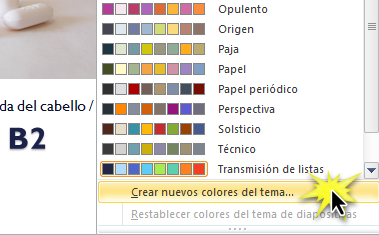
Se abrirá un cuadro de diálogo que mostrará los doce colores de los temas actuales. Aquí tienes dos posibilidades:
En el campo Nombre, escribe el título que le darás a los colores del tema. A continuación, haz clic en Guardar.
La presentación se actualizará para mostrar los nuevos colores del tema.
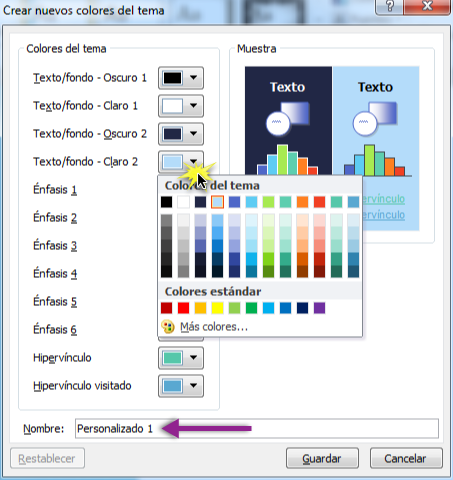
/es/power-point-2010/efectos-de-movimiento-y-estilos-de-fondo/content/